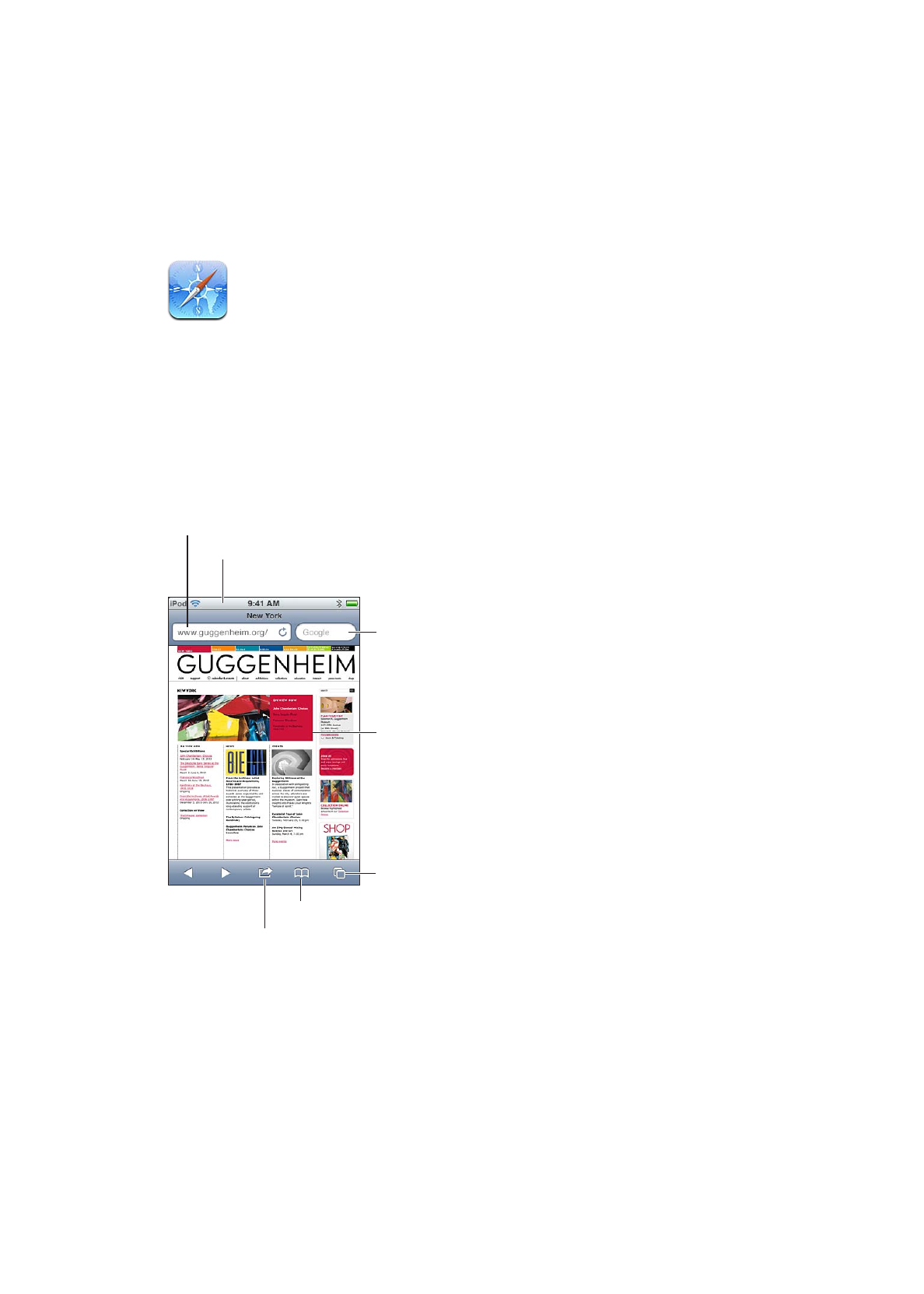
Przeglądanie stron internetowych
Wyszukiwanie w
Internecie i na
bieżącej stronie.
Przechodzenie między
otwartymi stronami
internetowymi lub
otwieranie nowej strony.
Stuknij dwukrotnie w
rzecz lub zsuń/rozsuń
palce, aby powiększyć
lub pomniejszyć.
Wprowadzanie adresu internetowego (URL).
Dodawanie zakładki, dodawanie do listy Czytelnia,
dodawanie ikony do ekranu początkowego, udostępnianie
strony lub drukowanie strony.
Stuknij w pasek statusu, aby szybko
przewinąć do góry.
Wyświetlanie zakładek lub listy Czytelnia.
Wyświetlanie strony internetowej: Stuknij w pole adresu (na pasku tytułu), aby wyświetlić
klawiaturę. Wpisz adres internetowy, a następnie stuknij w Idź.
Jeśli nie widać pola adresu, stuknij w pasek statusu, aby szybko przewinąć stronę do góry.
Strony internetowe można oglądać w orientacji poziomej lub pionowej.
74
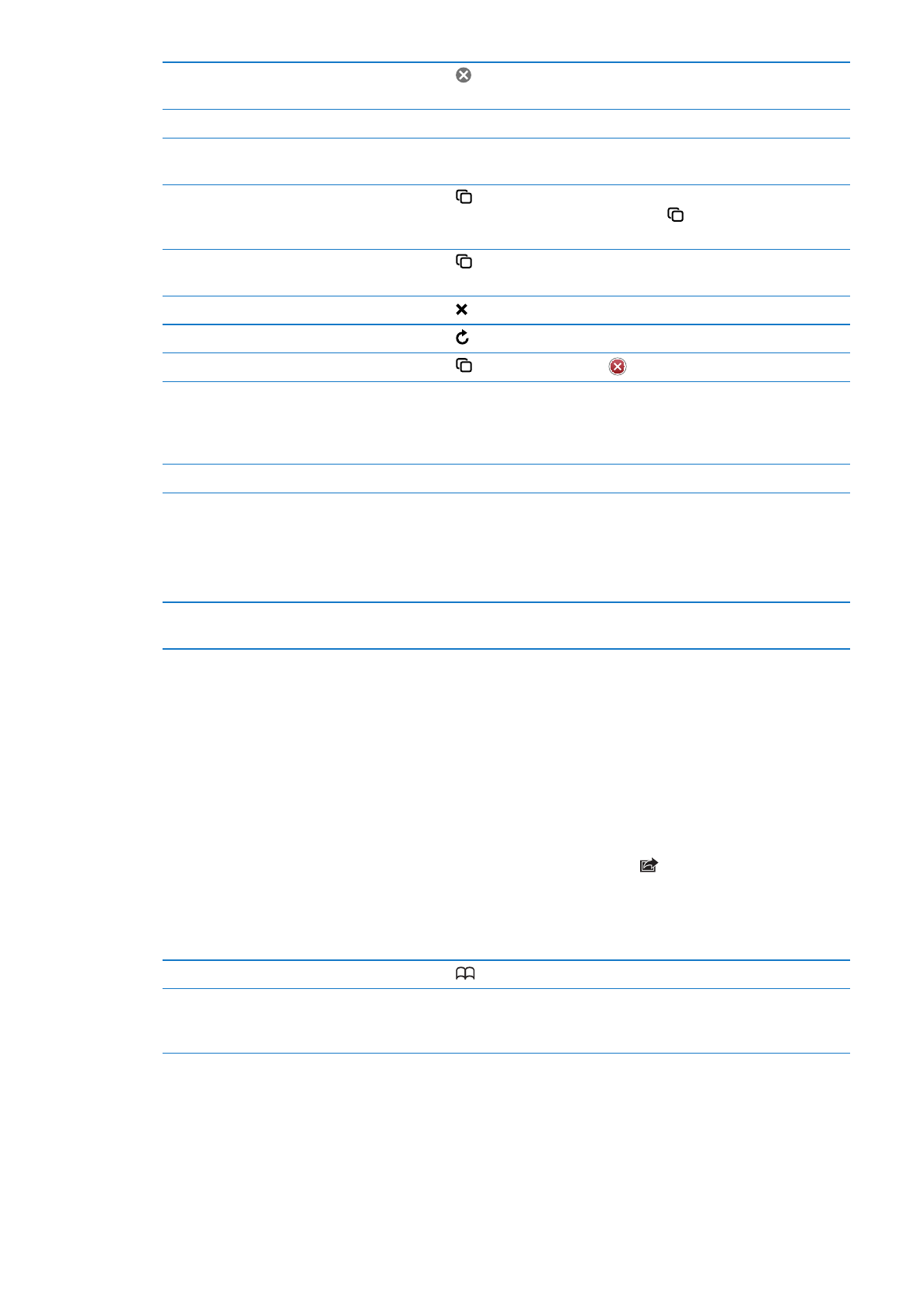
Wymazywanie tekstu z pola
adresu
Stuknij w .
Przewijanie strony
Przeciągnij w górę, w dół lub na boki.
Przewijanie ramki na stronie
internetowej
Przewijaj dwoma palcami wewnątrz ramki.
Otwieranie nowej strony
Stuknij w , a następnie stuknij w Nowa strona. Jednocześnie można
otwierać maksymalnie osiem stron. Liczba w wskazuje liczbę otwartych
stron.
Przechodzenie do innej strony
Stuknij w , przesuń palcem w lewo lub w prawo, a następnie stuknij w
stronę.
Zatrzymywanie pobierania strony
Stuknij w .
Ponowne ładowanie strony
Stuknij w w polu adresu.
Zamykanie strony
Stuknij w , a następnie stuknij w
obok strony.
Ochrona danych prywatnych i
blokowanie śledzenia swoich
akcji przez niektóre witryny
internetowe
Wybierz Ustawienia > Safari i włącz Przeglądanie prywatne.
Ustawianie opcji Safari
Wybierz Ustawienia > Safari.